一 安装docker环境
[root@docker ~]# yum install -y yum-utils device-mapper-persistent-data lvm2
[root@docker ~]# yum-config-manager --add-repo https://download.docker.com/linux/centos/docker-ce.repo
[root@docker ~]# yum install docker-ce
[root@docker ~]# python -V # 版本大于2.7
Python 2.7.5
[root@docker ~]# yum install -y docker-compose
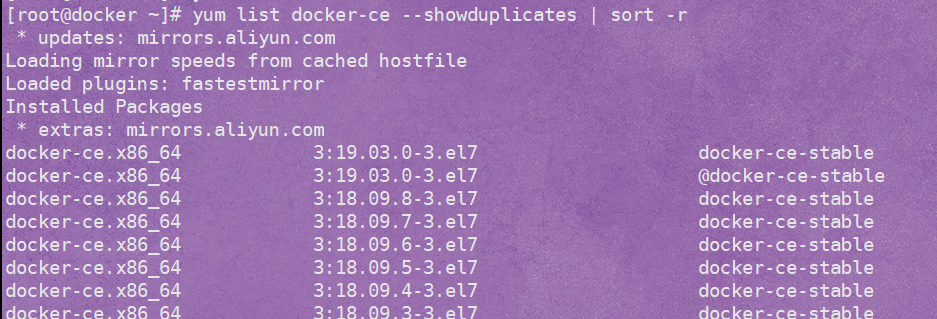
[root@docker ~]# systemctl start docker
二 下载Harbor的软件包
下载地址:https://github.com/goharbor/harbor/releases
安装手册:https://github.com/goharbor/harbor/blob/master/docs/installation_guide.md
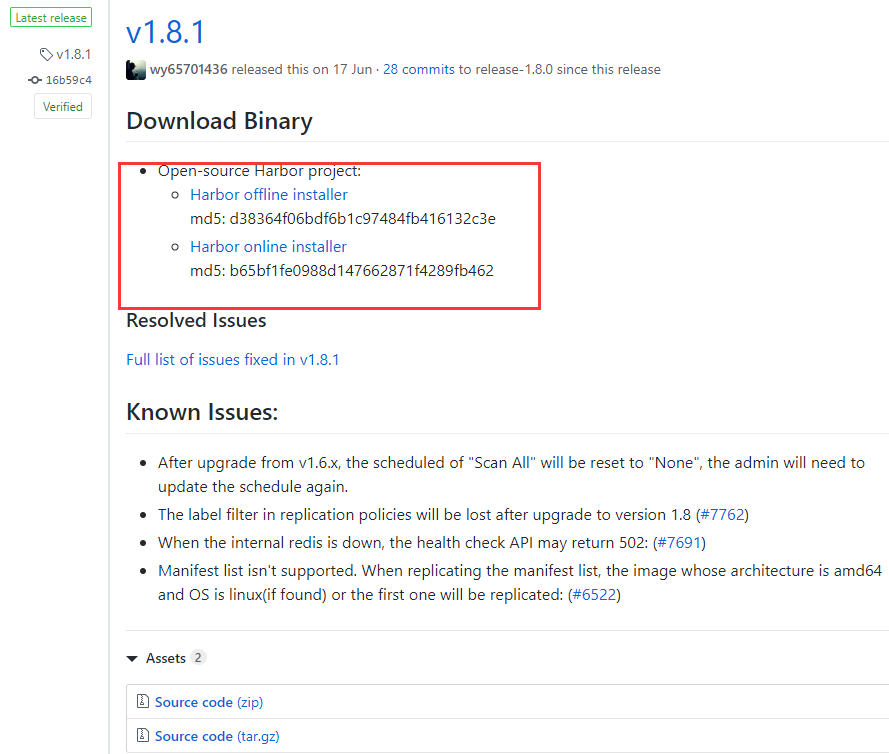
# 这里下载的是offline_1.8.1版本

三 配置HTTPS证书
参考地址:https://github.com/goharbor/harbor/blob/master/docs/configure_https.md
# 软件包解压到了/data/目录下

# 在harbor目录下创建ssl目录并获得证书授权,成功之后会生成ca.crt和ca.key两个文件
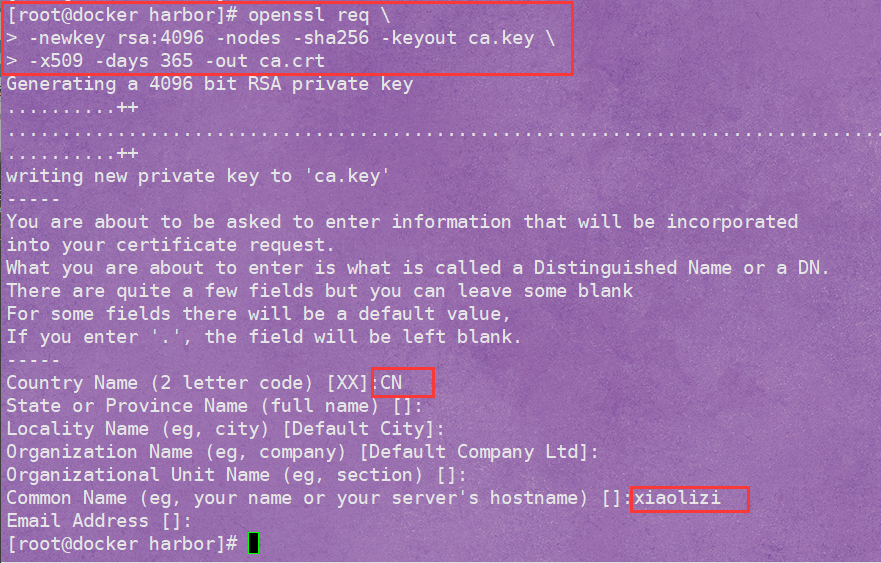
# 生成签名证书请求
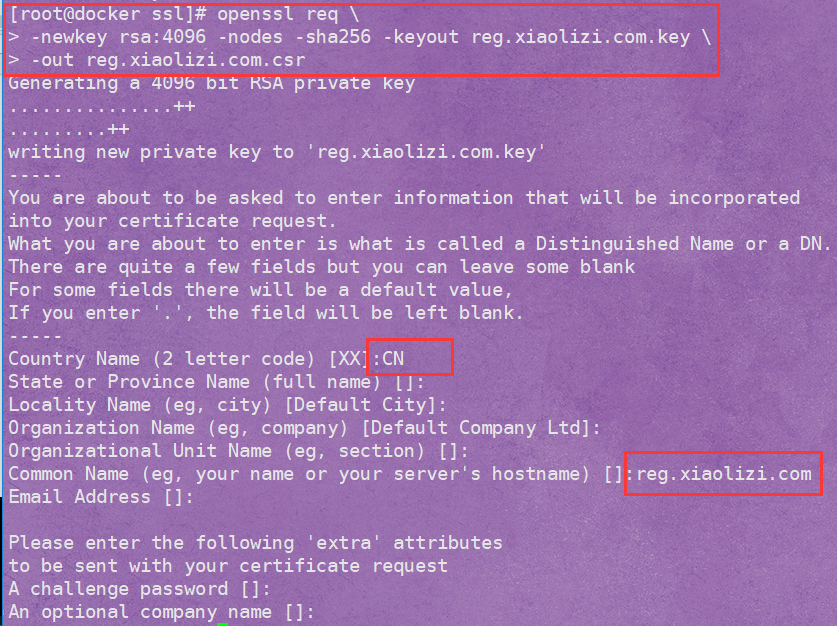
# 生成证书
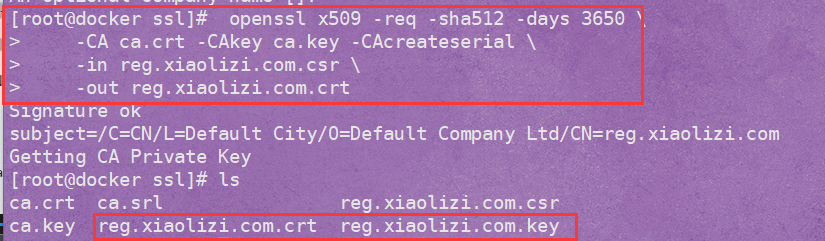
四 更改Harbor的配置文件
[root@docker harbor]# vim harbor.yml
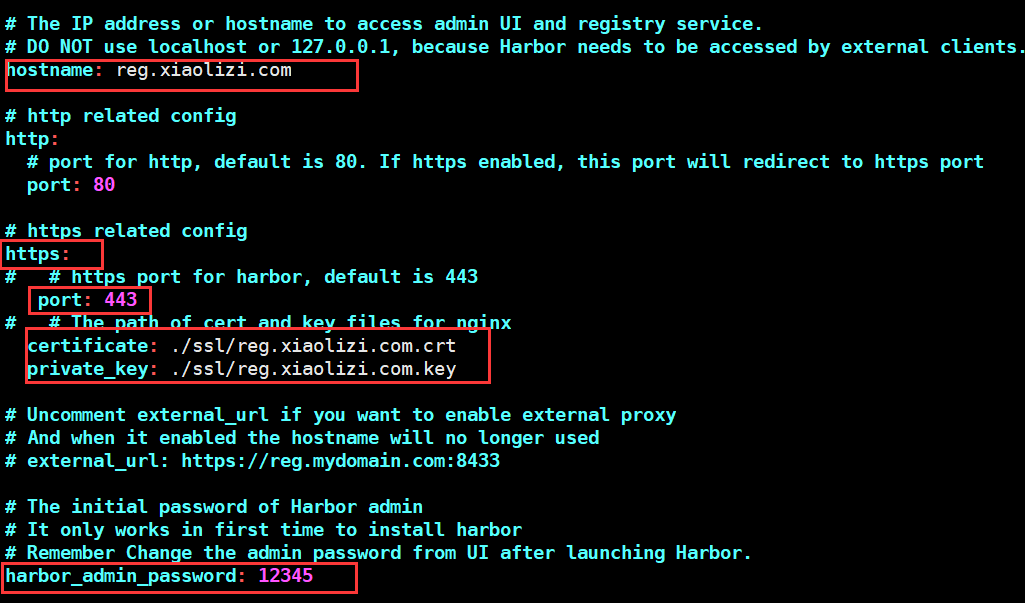
# [root@docker harbor]# ./prepare
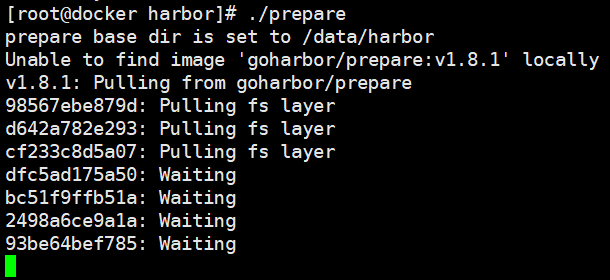
# [root@docker harbor]# ./install.sh
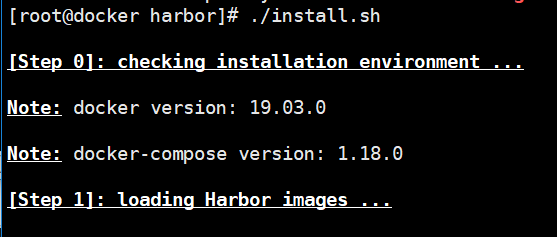
#使用docker-compose ps浏览启用的容器
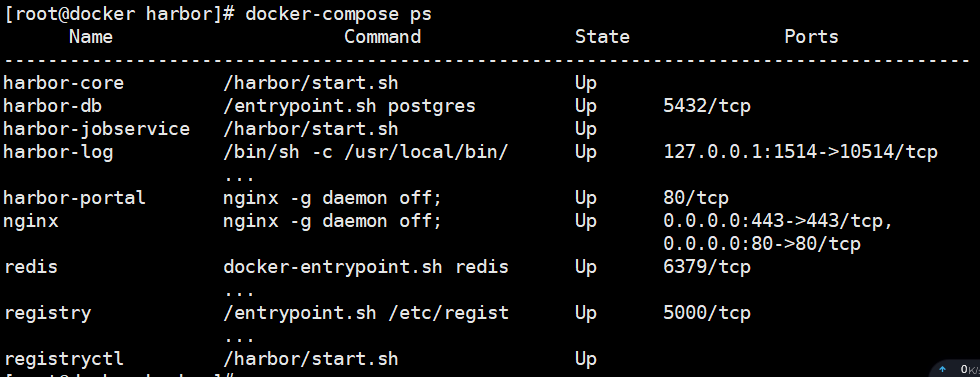
五 配置本地解析文件:C:\Windows\System32\drivers\etc\hosts 加入 IP地址---》域名
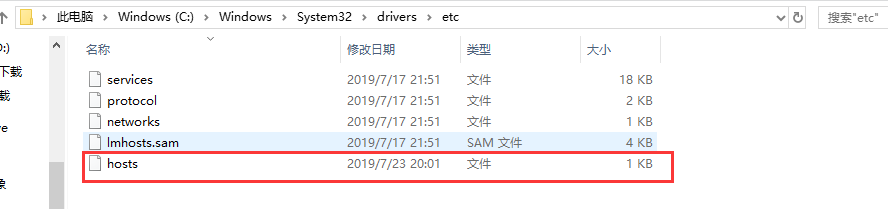
六 输入域名访问Harbor仓库,默认账户是admin,密码是之前设置的12345
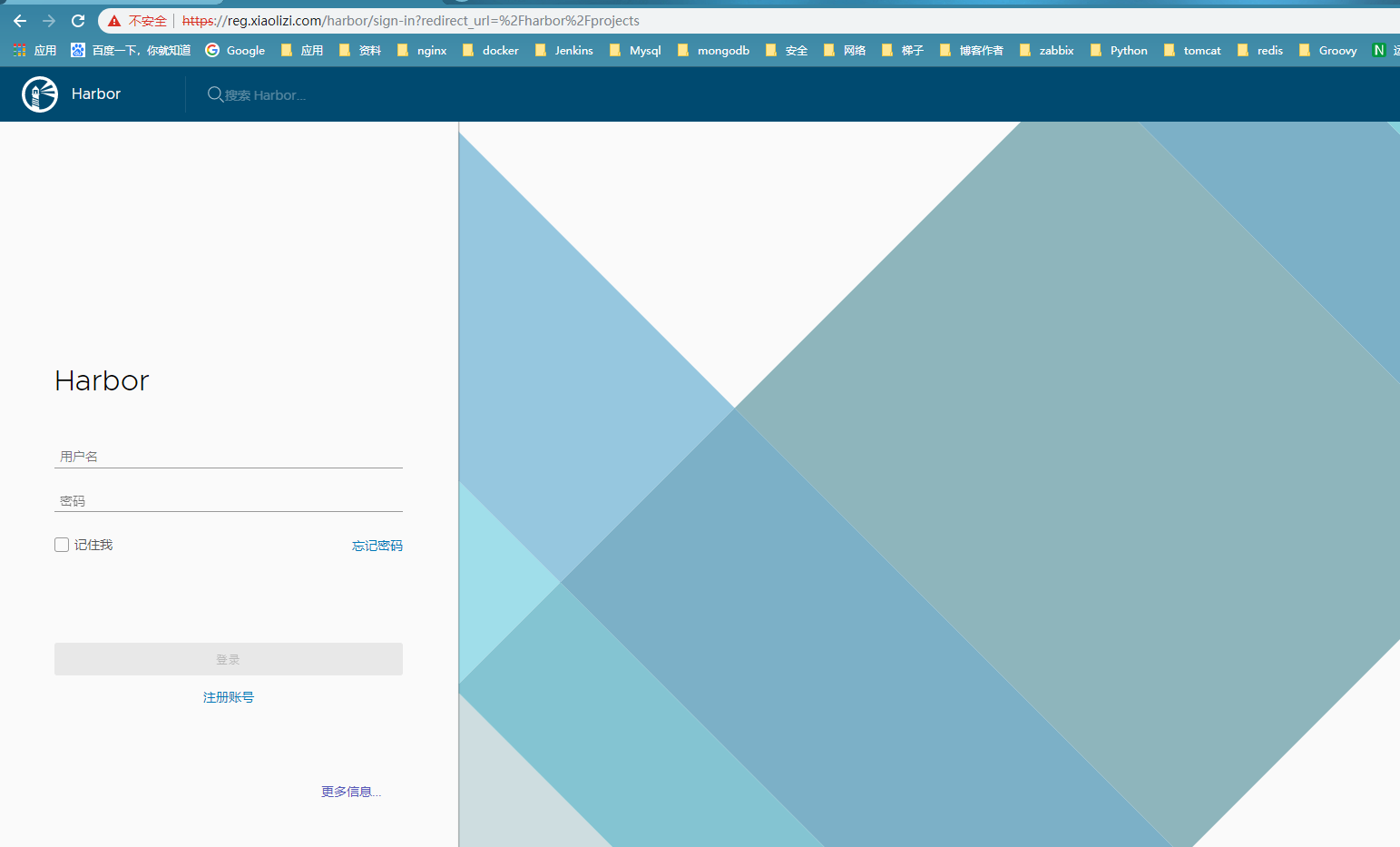
七 前端页面创建一个项目后,重新建立一个docke-node节点,IP地址为10.0.0.11
echo "10.0.0.10 reg.xiaolizi.com" >>/etc/hosts
# 将harbor节点的证书文件拷贝到新节点的/etc/docker/certs.d/reg.xiaolizi.com目录下,前提是docker环境安装完成并成功启动
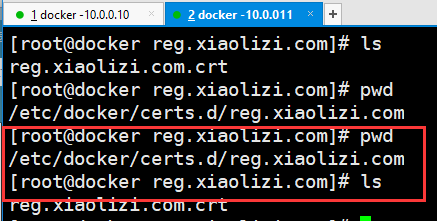
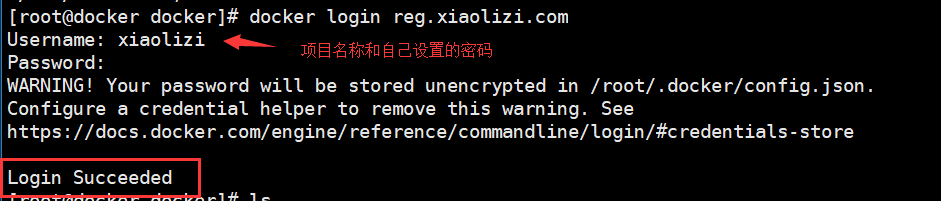
八 上传镜像
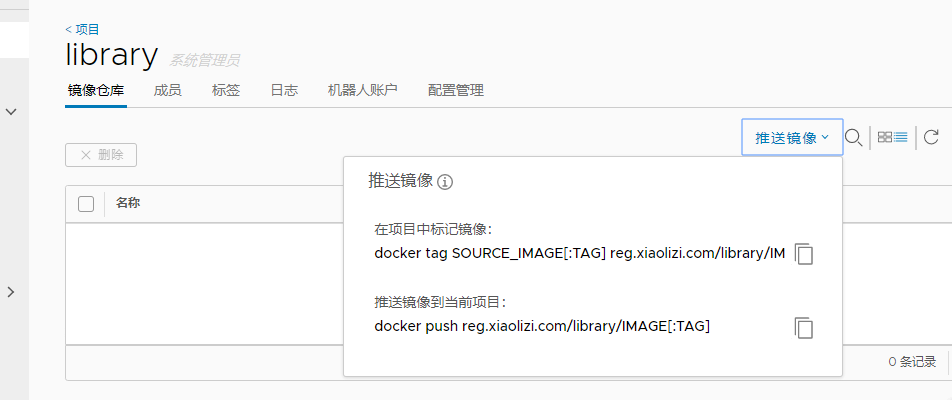




 本文详细介绍如何在CentOS环境下安装Docker,并通过Docker搭建Harbor私有仓库,包括下载Harbor软件包、配置HTTPS证书、修改Harbor配置文件等步骤。此外还介绍了如何配置本地解析文件及上传镜像。
本文详细介绍如何在CentOS环境下安装Docker,并通过Docker搭建Harbor私有仓库,包括下载Harbor软件包、配置HTTPS证书、修改Harbor配置文件等步骤。此外还介绍了如何配置本地解析文件及上传镜像。
















 795
795

 被折叠的 条评论
为什么被折叠?
被折叠的 条评论
为什么被折叠?








